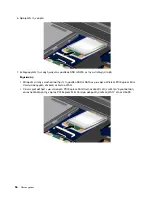Χρήση ενός αποθηκευτικού μέσου έκτακτης ανάγκης
Σε αυτή την ενότητα παρέχονται οδηγίες για τη χρήση του αποθηκευτικού μέσου έκτακτης ανάγκης που
δημιουργήσατε.
• Αν έχετε δημιουργήσει ένα αποθηκευτικό μέσο έκτακτης ανάγκης χρησιμοποιώντας έναν δίσκο,
ακολουθήστε τις παρακάτω οδηγίες για να χρησιμοποιήσετε το αποθηκευτικό μέσο έκτακτης ανάγκης:
1. Κλείστε τον υπολογιστή.
2. Κατά την ενεργοποίηση του υπολογιστή, πατήστε επανειλημμένα το πλήκτρο F12. Όταν εμφανιστεί
το
Startup Device Menu
, αφήστε το πλήκτρο F12.
3. Στο
Startup Device Menu
, επιλέξτε την επιθυμητή μονάδα οπτικού δίσκου ως την πρώτη συσκευή
εκκίνησης. Στη συνέχεια, τοποθετήστε το δίσκο έκτακτης ανάγκης στη μονάδα οπτικού δίσκου και
πατήστε Enter. Γίνεται εκκίνηση του συστήματος από το αποθηκευτικό μέσο έκτακτης ανάγκης.
• Αν έχετε δημιουργήσει ένα αποθηκευτικό μέσο έκτακτης ανάγκης χρησιμοποιώντας μια μονάδα σκληρού
δίσκου USB, ακολουθήστε τις παρακάτω οδηγίες για να χρησιμοποιήσετε το αποθηκευτικό μέσο έκτακτης
ανάγκης:
1. Συνδέστε τη μονάδα σκληρού δίσκου USB σε μια από τις υποδοχές USB του υπολογιστή σας.
2. Κατά την ενεργοποίηση του υπολογιστή, πατήστε επανειλημμένα το πλήκτρο F12. Όταν εμφανιστεί
το
Startup Device Menu
, αφήστε το πλήκτρο F12.
3. Στο
Startup Device Menu
, επιλέξτε τη μονάδα σκληρού δίσκου USB ως την πρώτη συσκευή
εκκίνησης και πατήστε Enter. Γίνεται εκκίνηση του συστήματος από το αποθηκευτικό μέσο έκτακτης
ανάγκης.
• Αν δημιουργήσατε ένα αποθηκευτικό μέσο έκτακτης ανάγκης χρησιμοποιώντας τη δευτερεύουσα
εσωτερική μονάδα σκληρού δίσκου, ορίστε τη δευτερεύουσα μονάδα ως την πρώτη συσκευή εκκίνησης στη
σειρά συσκευών εκκίνησης για να ξεκινήσετε το αποθηκευτικό μέσο. Βλ. “Μενού Startup” στη σελίδα 117.
Με την εκκίνηση του αποθηκευτικού μέσου έκτακτης ανάγκης, ανοίγει ο χώρος εργασίας του Rescue and
Recovery. Στο χώρο εργασίας του Rescue and Recovery υπάρχουν διαθέσιμες πληροφορίες βοήθειας για
κάθε λειτουργία. Ακολουθήστε τις οδηγίες για να ολοκληρώσετε τη διαδικασία αποκατάστασης.
Επανεγκατάσταση προεγκατεστημένων εφαρμογών και προγραμμάτων
οδήγησης συσκευών
Ο υπολογιστής διαθέτει πρόβλεψη για την επανεγκατάσταση επιλεγμένων εργοστασιακών εφαρμογών
και προγραμμάτων οδήγησης συσκευών.
Επανεγκατάσταση προεγκατεστημένων εφαρμογών
Για να επανεγκαταστήσετε επιλεγμένα προγράμματα εφαρμογών, κάντε τα ακόλουθα:
1. Ενεργοποιήστε τον υπολογιστή σας.
2. Χρησιμοποιήστε την Εξερεύνηση των Windows (Windows Explorer) ή την επιλογή “Υπολογιστής”
(Computer) (στα Windows XP “Ο υπολογιστής μου” - My Computer) για να εμφανίσετε τη δομή
καταλόγων της μονάδας σκληρού δίσκου σας.
3. Ανοίξτε το φάκελο
C:\SWTOOLS
.
4. Ανοίξτε το φάκελο APPS. Μέσα σε αυτόν υπάρχουν διάφοροι υποφάκελοι με τα ονόματα των
προεγκατεστημένων εφαρμογών.
5. Ανοίξτε τον υποφάκελο της εφαρμογής που θέλετε να επανεγκαταστήσετε.
6. Κάντε διπλό κλικ στην επιλογή
Setup
και, στη συνέχεια, ακολουθήστε τα βήματα στην οθόνη για να
επανεγκαταστήσετε το πρόγραμμα.
Κεφάλαιο 5. Επισκόπηση αποκατάστασης
81
Summary of Contents for ThinkPad Edge E420s
Page 1: ...Οδηγός χρήσης ThinkPad Edge E420s ...
Page 6: ...iv Οδηγός χρήσης ...
Page 18: ...xvi Οδηγός χρήσης ...
Page 42: ...24 Οδηγός χρήσης ...
Page 80: ...62 Οδηγός χρήσης ...
Page 102: ...84 Οδηγός χρήσης ...
Page 148: ...130 Οδηγός χρήσης ...
Page 184: ...166 Οδηγός χρήσης ...
Page 203: ......